Bagaimana untuk memulihkan Menu Mula Win11 ke Menu Mula Win10?
editor php Baicao akan memperkenalkan kepada anda cara memulihkan menu mula Win11 kepada gaya Win10. Dengan keluaran Windows 11, ramai pengguna tidak biasa dengan reka bentuk menu permulaan baharu. Nasib baik, Microsoft menyediakan pengguna dengan pilihan penyesuaian yang membolehkan mereka memulihkan menu Win11 Start kepada gaya Win10 klasik. Di bawah, kami akan membimbing anda melalui cara melakukannya.
Cara memulihkan Menu Mula Win11 kepada Menu Mula Win10
1.
2. Masukkan
HKEY_CURRENT_USERSoftwareMicrosoftWindowsCurrentVersionExplorerAdvanced.
3 Buat "nilai DWORD (32-bit)" baharu dalam anak tetingkap kanan dan namakannya kepada "Start_ShowClassicMode".
4. Klik dua kali "Start_ShowClassicMode" dan tetapkan nilai "1".
5 Selepas memulakan semula Win11, anda boleh melihat menu versi klasik Win10.
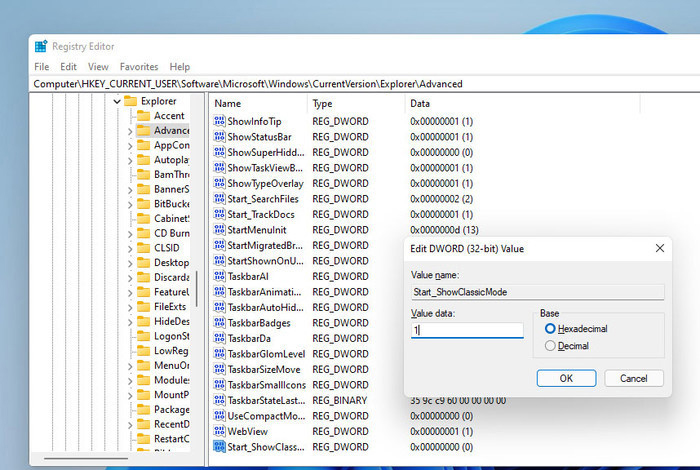
Pulihkan menu mula klasik Win10
Selepas memulihkan mod klasik, menu mula secara automatik akan kembali ke sudut kiri bawah, yang akan menjadikan keseluruhan antara muka kelihatan sedikit pelik. Jadi jika anda benar-benar membuat keputusan untuk melakukan ini, anda mesti membuka "Tetapan" → "Peribadikan" → "Bar Tugas" dan menukar nilai penjajaran Bar Tugas kepada "Kiri" (bar tugas berada di sebelah kiri), supaya kesan keseluruhan akan menjadi lebih harmoni.
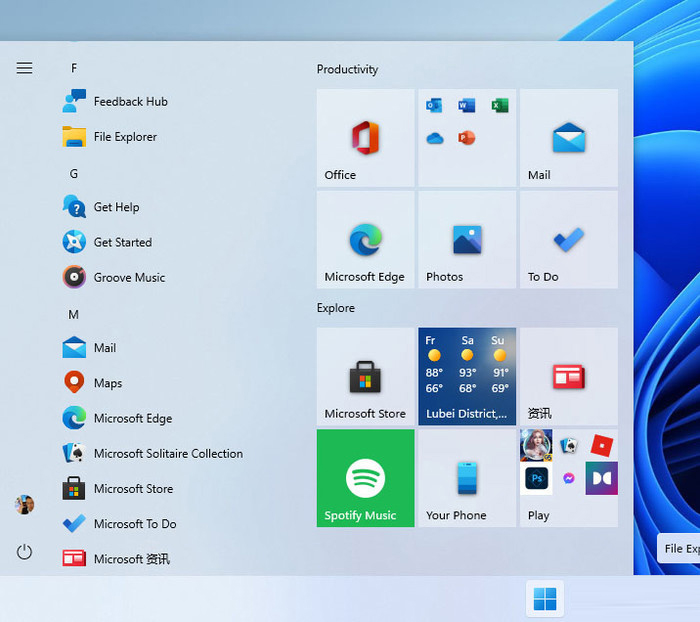
Menu Mula Klasik Dipulihkan melalui Pendaftaran
Atas ialah kandungan terperinci Bagaimana untuk memulihkan Menu Mula Win11 ke Menu Mula Win10?. Untuk maklumat lanjut, sila ikut artikel berkaitan lain di laman web China PHP!

Alat AI Hot

Undress AI Tool
Gambar buka pakaian secara percuma

Undresser.AI Undress
Apl berkuasa AI untuk mencipta foto bogel yang realistik

AI Clothes Remover
Alat AI dalam talian untuk mengeluarkan pakaian daripada foto.

Clothoff.io
Penyingkiran pakaian AI

Video Face Swap
Tukar muka dalam mana-mana video dengan mudah menggunakan alat tukar muka AI percuma kami!

Artikel Panas

Alat panas

Notepad++7.3.1
Editor kod yang mudah digunakan dan percuma

SublimeText3 versi Cina
Versi Cina, sangat mudah digunakan

Hantar Studio 13.0.1
Persekitaran pembangunan bersepadu PHP yang berkuasa

Dreamweaver CS6
Alat pembangunan web visual

SublimeText3 versi Mac
Perisian penyuntingan kod peringkat Tuhan (SublimeText3)
 Modul Platform Win 11 yang Dipercayai (TPM) tidak dikesan atau tidak berfungsi
Aug 13, 2025 pm 02:24 PM
Modul Platform Win 11 yang Dipercayai (TPM) tidak dikesan atau tidak berfungsi
Aug 13, 2025 pm 02:24 PM
Pertama, checkifyourpchastpm2.0byopeningtpm.mscviarun (Windows R); jika "compatibletpmcannotbefound" muncul, yoursystemmaylackatpmchip, oritmaybeVersion.2, whoSIsinsufficientForWindows11.2.enabletpminbios/uefibyrestartArtandenteringsetup (Viaf2, F10, D10, D10, D
 Sistem Win10 meminta 'Akaun anda telah dinyahaktifkan, sila rujuk Pentadbir Sistem' Apa yang Harus Dilakukan
Aug 13, 2025 pm 06:48 PM
Sistem Win10 meminta 'Akaun anda telah dinyahaktifkan, sila rujuk Pentadbir Sistem' Apa yang Harus Dilakukan
Aug 13, 2025 pm 06:48 PM
Baru -baru ini, beberapa pengguna Win10 menemui mesej segera "Akaun anda telah dilumpuhkan, sila hubungi pentadbir sistem" apabila boot, yang menyebabkan mereka tidak dapat memasukkan sistem dengan lancar. Mengenai masalah ini, kami telah menyusun beberapa penyelesaian yang berkesan untuk anda di bawah. Penyelesaian 1: Selepas menghadapi masalah ini, anda boleh cuba menekan dan memegang butang kuasa untuk memaksa menutup peranti dan kemudian memulakannya semula. Apabila anda melihat antara muka log masuk Windows 10, tekan dan tahan butang kuasa sekali lagi untuk memaksa menutup, dan ulangi operasi ini tiga kali. Selepas itu, apabila anda boot lagi, anda akan melihat butang untuk "Lihat Pilihan Pembaikan Lanjutan". Mengklik ia akan memasuki Windows Recovery Environment (WinRE), dan kemudian pilih "Penyelesaian Masalah". Pilih "Pilihan Lanjutan" dalam antara muka berikut. Terus pilih Tetapan Mula. Dalam tetapan permulaan
 Tidak ada suara pada monitor luaran Win10 HDMI
Aug 14, 2025 pm 07:09 PM
Tidak ada suara pada monitor luaran Win10 HDMI
Aug 14, 2025 pm 07:09 PM
** Maklumat Model Komputer: ** Model Jenama: HP Shadow Blade, Sistem Versi: Windows 10 menemui situasi di mana sistem Win10 menghubungkan ke monitor luaran melalui HDMI? Jangan bimbang, periksa dua mata berikut terlebih dahulu: sama ada peranti audio disambungkan secara normal: Pastikan monitor luaran itu sendiri berfungsi dengan betul, dan periksa sama ada tetapan output audio komputer Windows 10 adalah betul. Kabel sambungan dan antara muka HDMI: Jika tidak ada masalah dengan tetapan audio, disarankan untuk cuba menukar kabel HDMI atau menyesuaikan kaedah sambungan. Sebab dan penyelesaian yang sama untuk paparan luaran senyap Win10HDMI: di bawah sistem Win10, paparan luaran senyap HDMI biasanya disebabkan oleh dua sebab berikut: Ralat Tetapan Audio: Peranti output audio komputer tidak ditetapkan dengan betul
 Cara Menghidupkan Mod Gelap di Win11
Aug 16, 2025 am 09:01 AM
Cara Menghidupkan Mod Gelap di Win11
Aug 16, 2025 am 09:01 AM
Toenabledarkmodeinwindows11forrededeyEntrainorBetterBatterylife, usesettings: Presswindows I, gotopersonalization> colors, andsetboth "windowsmode" dan "appmode" todark.alternative, toggledarkModeInstantelyViaquicksettings.advancedings
 Cara memintas keperluan TPM 2.0 untuk Win11
Aug 21, 2025 am 04:08 AM
Cara memintas keperluan TPM 2.0 untuk Win11
Aug 21, 2025 am 04:08 AM
ToinstallWindows11onAdeviceWithouttpm2.0, trythesemethods: 1.ModifyTheRegistryDuringSetupingLabConfigToBypassChecks.2.usesetu P.ExefromamountedisoandoverrideCompatibilityWithToolslikWheWhynotwin11.3.performacleaninstallwithanautounattend.xmlfiletHatskip
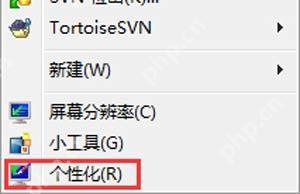 Apa yang perlu dilakukan jika tidak ada bunyi di Win10? Penyelesaian kepada Perkhidmatan Audio Windows yang tidak dapat dimulakan
Aug 14, 2025 pm 06:27 PM
Apa yang perlu dilakukan jika tidak ada bunyi di Win10? Penyelesaian kepada Perkhidmatan Audio Windows yang tidak dapat dimulakan
Aug 14, 2025 pm 06:27 PM
Ramai pengguna Win10 mungkin mengalami bunyi yang tiba -tiba dalam sistem, yang biasanya disebabkan oleh perkhidmatan audio Windows yang dinyahaktifkan. Berikut adalah kaedah khusus untuk menyelesaikan masalah yang tidak ada bunyi dalam sistem Win10 dan perkhidmatan audio Windows tidak dapat dimulakan. Penyelesaian: 1. Dalam tab Dependencies, anda dapat melihat tiga perkhidmatan yang perkhidmatan bergantung kepada, seperti yang ditunjukkan dalam gambar di bawah: 2. Dengan melihat kebergantungan, anda akan mendapati bahawa perkhidmatan "multimediaclassscheduler" dilumpuhkan. Klik dua kali untuk membuka tetingkap Propertiesnya: 3. Laraskan "Jenis Permulaan" ke "Auto"
 Apa yang perlu saya lakukan jika saya tidak mempunyai bunyi ketika merakam skrin di Win10? Penyelesaian ke skrin di Win10 tanpa bunyi semasa merakam skrin di Win10
Aug 14, 2025 pm 05:18 PM
Apa yang perlu saya lakukan jika saya tidak mempunyai bunyi ketika merakam skrin di Win10? Penyelesaian ke skrin di Win10 tanpa bunyi semasa merakam skrin di Win10
Aug 14, 2025 pm 05:18 PM
Apabila menggunakan sistem Win10 untuk rakaman skrin, anda mungkin menghadapi situasi yang menyusahkan: tidak ada audio dalam video yang direkodkan. Ini memang menjengkelkan! Tetapi jangan risau, berikut adalah beberapa penyelesaian yang berkesan untuk anda, mari kita lihat! Dalam langkah pertama, kita boleh menyemak tetapan bunyi sistem terlebih dahulu. Kadang -kadang alat rakaman skrin akan menetapkan peranti rakaman ke mikrofon secara lalai, dan bukannya audio dalaman sistem. Pada masa ini, anda boleh menekan Win I untuk membuka tetapan sistem, masukkan lajur "Sistem" dan pilih tetapan "Bunyi". Dalam pilihan input, ubah peranti ke campuran stereo atau pembesar suara supaya bunyi sistem dapat ditangkap semasa rakaman skrin. Jika kaedah ini tidak sah, ia mungkin menjadi masalah dengan pemacu kad bunyi. Anda boleh cuba mengemas kini ini
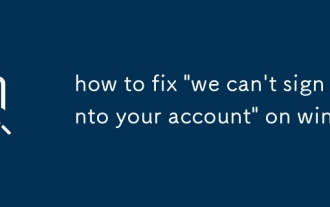 Cara Memperbaiki 'Kami Tidak Boleh Masuk ke Akaun Anda' pada Win 10
Aug 20, 2025 pm 03:31 PM
Cara Memperbaiki 'Kami Tidak Boleh Masuk ke Akaun Anda' pada Win 10
Aug 20, 2025 pm 03:31 PM
Gunakan akaun tempatan (penyelesaian sementara): Jika anda tidak dapat log masuk kerana masalah penyegerakan akaun Microsoft, anda boleh beralih ke akaun tempatan dalam antara muka skrin kunci. Langkah -langkah khusus adalah dengan mengklik "Saya terlupa kata laluan saya" dalam antara muka log masuk, pilih "Log masuk tanpa kata laluan" (jika disediakan), dan ikut arahan untuk membuat akaun tempatan sementara. Selepas log masuk, masukkan "Tetapan> Akaun> Maklumat Anda", klik "Klik Menggunakan Akaun Tempatan untuk Log Masuk" dan ikuti Wizard untuk melengkapkan penukaran. Kaedah ini boleh mengakses komputer dengan segera, tetapi ia akan kehilangan penyegerakan kata laluan, penyegerakan tema dan fungsi lain.







